Pozdrav svim posjetiocima bloga!
Mnogo korisnika, nakon što ih konfigurišete Wi-Fi mreža, postavljaju isto pitanje: „zašto je brzina na ruteru naznačena na 150 Mbit/s (300 Mbit/s), a brzina preuzimanja fajla je znatno niža od 2-3 MB/s...”. Ovo je zapravo istina i nije greška! U ovom članku ćemo pokušati otkriti zašto se to događa i postoje li načini za povećanje brzine na vašoj kućnoj Wi-Fi mreži.
1. Zašto je brzina manja od naznačene na kutiji sa ruterom?
Zapravo, na pakovanju je navedena najveća moguća teoretska brzina. U realnim uslovima, propusnost može znatno da varira od brojeva na ambalaži, u zavisnosti od mnogih faktora: prisustvo prepreka, zidova; smetnje od drugih uređaja; udaljenost između uređaja itd.
Donja tabela prikazuje brojke iz prakse. Na primjer, ruter sa brzinom na paketu od 150 Mbit/s - u stvarnim uvjetima će osigurati brzinu razmjene informacija između uređaja ne veću od 5 MB/s.
Wi-Fi standard | Teorijska propusnost Mbit/s | Prava propusnost Mbit/s | Stvarna propusnost (u praksi)*, MB/s |
2. Ovisnost Wi-Fi brzina od udaljenosti klijenta do rutera
Mislim da su mnogi koji su postavili Wi-Fi mrežu primijetili da što je ruter dalje od klijenta, to je signal niži i manja brzina. Ako na dijagramu prikažete približne podatke iz prakse, dobit ćete sljedeću sliku (pogledajte snimku ekrana ispod).

Dijagram brzine u Wi-Fi mreži (IEEE 802.11g) u zavisnosti od udaljenosti klijenta i rutera (približni podaci*).
Jednostavan primjer: ako se ruter nalazi 2-3 metra od laptopa (veza prema standardu IEEE 802.11g) - tada maksimalna brzinaće biti unutar 24 Mbit/s (vidi ploču iznad). Ako prebacite laptop u drugu prostoriju (par zidova dalje), brzina se može smanjiti nekoliko puta (kao da laptop nije 10, već 50 metara od rutera)!
3. Brzina Wi-Fi mreže sa više klijenata
Čini se da ako je brzina rutera, na primjer, 54 Mbit/s, onda bi on trebao raditi sa svim uređajima na toj brzini. Da, ako je jedan laptop povezan na ruter u „dobroj vidljivosti“, tada će maksimalna brzina biti unutar 24 Mbit/s (pogledajte ploču iznad).

Prilikom povezivanja 2 uređaja(recimo 2 laptopa) - brzina na mreži pri prijenosu informacija s jednog laptopa na drugi bit će samo 12 Mbit/s. Zašto?
Stvar je u tome da u jednoj jedinici vremena ruter radi sa jednim adapterom (klijent, na primjer, laptop). One. Svim uređajima se daje radio signal da ruter trenutno prenosi podatke sa ovog uređaja, u sledećoj jedinici ruter prelazi na drugi uređaj itd. One. Kada je drugi uređaj povezan na Wi-Fi mrežu, ruter se mora dvaput češće prebacivati - brzina u skladu s tim također pada za polovicu.
Zaključci: kako povećati brzinu na Wi-Fi mreži?
1) Prilikom kupovine izaberite ruter sa maksimalnom brzinom prenosa podataka. Preporučljivo je imati vanjsku antenu (ne ugrađenu u uređaj). Za više informacija o karakteristikama rutera, pogledajte ovaj članak:.
2) Što je manje uređaja povezano na Wi-Fi mrežu, to će biti veća brzina! Takođe, ne zaboravite da ako je, na primjer, telefon sa IEEE 802.11g standardom povezan na mrežu, tada će se svi ostali klijenti (recimo, laptop koji podržava IEEE 802.11n) pridržavati standarda IEEE 802.11g prilikom kopiranja informacije iz njega. One. Brzina Wi-Fi mreže će značajno pasti!
3) Većina današnjih mreža zaštićena je WPA2-PSK enkripcijom. Ako potpuno onemogućite enkripciju, neki modeli rutera će moći raditi mnogo brže (do 30%, testirano na lično iskustvo). Međutim, Wi-Fi mreža u ovom slučaju neće biti zaštićena!
4) Pokušajte da postavite ruter i klijente (laptop, računar, itd.) tako da budu što bliže jedan drugom. Vrlo je poželjno da između njih nema debelih zidova ili pregrada (posebno nosivih).
6) Slijedite ovaj savjet na vlastitu odgovornost i rizik! Za neke modele rutera postoji napredniji firmver (firmver) koji su napisali entuzijasti. Ponekad takav firmver radi mnogo efikasnije od zvaničnih. Ako imate dovoljno iskustva, flešovanje firmvera uređaja odvija se brzo i bez problema.
7) Postoje neki "zanatlije" koji preporučuju modificiranje antene rutera (navodno će signal biti jači). Kao poboljšanje, na primjer, predlažu okačenje aluminijske konzerve limunade na antenu. Korist od ovoga je, po mom mišljenju, vrlo sumnjiva...
To je sve, svaka cast svima!
Svi se s vremena na vrijeme suočavaju s problemima s Wi-Fi mrežom. Možda počinje usporavati bez ikakvog razloga, ili se možda osjećate kao da vam se ne sviđa brzina koju plaćate.
Jednostavan način da potvrdite da postoji problem je da provjerite svoju Wi-Fi brzinu, što je vrlo lako učiniti. Na internetu postoji mnogo usluga za testiranje brzine Wi-Fi mreže koje rade unutar bilo kojeg web pretraživača. Daju tačnu sliku o tome koliko je brza vaša internetska veza.
Najpopularnija takva usluga je i koristit ću je u ovom članku, ali možete odabrati apsolutno bilo koju od njihovog ogromnog broja.
Pogledajmo kako rade testovi brzine.
Većina Wi-Fi testova brzine mjeri tri elementa:
Pogledajmo redom svaki od njih.
Ping
Ping mjeri kašnjenje mreže. Ovo je vrijeme koje je potrebno da se paket podataka pošalje s jedne mašine na drugu, a zatim dobije odgovor.
Visoka latencija (ping) uzrokuje kašnjenje, što svakako želite izbjeći u igrama za više igrača. Brzina pinga veća od 150 milisekundi može uzrokovati kašnjenje u igrama, dok se ping manji od 20 ms smatra vrlo niskom latencijom.

Brzina preuzimanja je najvažnija vrijednost. Ovo se odnosi na brzinu preuzimanja podataka na vaš računar, mjereno u megabitima u sekundi, ne treba ih brkati s megabajtima (8 bita = 1 bajt).
Test radi preuzimanjem više komada podataka na vaš računar, prilagođavanjem veličine i broja konekcija kako bi se preuzeli čim stignu. Ovo maksimizira brzinu vaše veze, osiguravajući da ona radi što je brže moguće.
Da biste procijenili rezultate, morate znati koju brzinu usluge ste odabrali kada ste potpisali ugovor s provajderom, a zatim ih uporediti.

Brzina otpremanja mjeri koliko brzo možete prenositi podatke na mreži, na primjer kada pravite sigurnosnu kopiju datoteka na uslugu u oblaku. Ovo je obično sporije od brzine preuzimanja, a ne onako kako je reklamiraju internet provajderi. Uporedite rezultat testa brzine sa brzinom koju je naveo vaš provajder.
Test upload-a radi na isti način kao i test preuzimanja, samo u suprotnom smjeru. Vaš pretraživač preuzima dijelove podataka s postavkama kako bi osigurao potpuno korištenje vaše veze.
Ova tri testa će vam dati potpunu sliku o tome kako vaš Wi-Fi radi. Saznat ćete koliko se vaša brzina interneta razlikuje od one koju je vaš provajder obećao.
Ali kada izvodite ove testove, izbjegavajte neke uobičajene zamke.
Da biste dobili tačnu sliku vaše Wi-Fi brzine, morat ćete izvršiti test brzine više puta.
Brzine mogu biti prilično nestalne. Test možete uraditi dva puta pod istim uslovima i dobiti različite rezultate. Uradite ovo najmanje tri puta, tada možete dobiti prosjek rezultata. Ovo će vam dati precizniji odraz vaše stvarne brzine interneta.
Jedan od najvažnijih faktora koji utiču na brzinu interneta je broj korisnika koji su istovremeno prijavljeni. Tokom "vršnih sati" poput nedjelje uveče, vjerovatno ćete iskusiti sporije brzine nego u drugim vremenima. Rezultati testa brzine će to odražavati.
Ako pokušavate da procenite degradaciju performansi tokom vršnih sati, pokrenite test u vreme najvećeg i nevršnog opterećenja i uporedite rezultate. Ako samo želite da testirate svoje ukupna brzina, držite se van špica za testiranje.
Rezultati testa Wi-Fi brzine bit će netočni ako testirate na pogrešnoj lokaciji.
Ali kako odabrati pravo mjesto? Zavisi šta se nadate da ćete naučiti.

Test brzine Wi-Fi može mjeriti samo brzinu koju doživljava mašina na kojoj testirate. Iz tog razloga, trebali biste pokušati maksimizirati propusni opseg koji je dostupan ovom uređaju.
Većina nas ima bezbroj uređaja povezanih na naše bežične mreže i svaki od njih dijeli propusni opseg naše internetske veze. Ovo razumljivo usporava svakog od njih.
Za najbolje rezultate isključite što više svojih uređaja. Ili barem provjerite da nijedan od njih ne prenosi ili preuzima velike datoteke.
Možete testirati brzinu Wi-Fi veze na skoro svakom uređaju pomoću pretraživača - od laptopa do pametnog telefona - ali bez obzira na to što odaberete, uvijek ga prvo trebate ponovo pokrenuti.
Uređaji koji dugo nisu bili ponovo pokrenuti imat će preostale procese koji se izvode u pozadini koji ih mogu usporiti. Ovo može posebno uticati na vaše nivoe pinga.
Ponovo pokrenite računar i nemojte otvarati nijednu drugu aplikaciju prije pokretanja testa. Pratite koje aplikacije ste postavili za pokretanje pri pokretanju (na primjer, aplikacija u oblaku će se sinkronizirati s vašim podacima na mreži). Možete čak i privremeno onemogućiti svoj antivirusni softver dok se test ne završi.
Konačno, uvjerite se da ne koristite VPN, proxy, aplikaciju za pohranu podataka ili bilo što drugo što se nalazi između vašeg računala i interneta. Oni mogu i često će usporiti vašu vezu, tako da njihova upotreba tokom testiranja neće dati tačne rezultate.
Izuzetak je ako ste povezali VPN i želite vidjeti koliko brzo radi.
Test Wi-Fi brzine je koristan iz više razloga. Rezultati će pomoći u sljedećim slučajevima i više:
Kada završite sa testiranjem i otkrijete da vaš internet nije tako brz koliko bi trebao biti, vrijeme je da shvatite zašto je vaš Wi-Fi tako spor i kako to možete popraviti.
Kako povećati brzinu interneta putem wifi ruter, ako provajderi obećavaju korisnicima veliku brzinu interneta pod bilo kojim uslovima i često se to obećanje ne realizuje?
Brzina interneta je količina podataka koji se prenose po sekundi vremena (mjereno u kilobitima ili megabitima u sekundi).
U pretraživačima i drugim programima, brzina učitavanja ili preuzimanja datoteka se mjeri u kilobajtima ili megabajtima u sekundi. Ova dva koncepta ne treba miješati.
Brzina interneta može se smanjiti iz sljedećih razloga:
Pre nego što počnete da rešavate problem, trebalo bi da testirate brzinu interneta pomoću usluga na mreži.
Tokom testiranja, onemogućite kartice i programe pretraživača treće strane koji mogu ometati test brzine. Neke popularne usluge:
Ažuriranje svih drajvera rutera može pomoći u povećanju brzine. Instalirani drajver možda nije kompatibilan sa verzijom operativnog sistema.
Otvorite Device Manager (sistemski uslužni program koji prikazuje sve povezane uređaje) i odaberite karticu Mrežni adapteri.
Pronađite svoj wifi adapter na listi i desnim klikom odaberite stavku menija „ažuriraj“.
Upravljački programi će se preuzeti i instalirati u pozadini za jednu do dvije minute.

Savjet! Nakon ažuriranja drajvera, obavezno ponovo pokrenite računar i ruter.
Načini rada rutera su odgovorni za njegovu propusnost na određenom uređaju.
Postoje načini koji mogu povećati brzinu rutera poboljšanjem nivoa QoS-a.
Da promijenite način rada, idite na upravitelj uređaja i kliknite desnim tasterom miša na wifi adapter.
Odaberite stavku svojstava. Kartica „napredno“ navodi sve moguće načine rada rutera putem kojih možete povećati njegove performanse.

WiFi adapter
Da biste osigurali najveću moguću brzinu interneta, odaberite način rada WMM, Preambula ili Power Output.

Ako gore navedene metode ne pomognu u povećanju brzine interneta i ruter se povremeno spontano isključuje, trebali biste ga ponovo flešovati.
Kontaktirajte bilo koji servisni centar, koja je specijalizovana za servisiranje wifi rutera.
Instaliranje firmvera samostalno može uzrokovati probleme s uređajem.
Da saznate na koju verziju softvera trebate ažurirati, okrenite uređaj i pogledajte trenutnu verziju firmvera, kao što je prikazano na slici:

Na primjer, u verziji sa slikom softver Ruter je 7.2, što znači da ga treba ažurirati na verziju 7.
Postoje i drugi načini koji će vam pomoći da povećate brzinu WiFi mreže na vašem osobnom računaru ili laptopu.

Video koji će vam reći kako sve gore navedene metode povećanja brzine interneta primijeniti u praksi:
Brzina WiFi rutera je glavni problem prilikom kreiranja bežičnu mrežu. Često čujemo od gledalaca da ruter usporava brzinu zbog onoga što imaju mala brzina Internet.
Hajde da shvatimo zašto brzina interneta naglo opada i kako se može povećati. Nažalost, nijedan stručnjak ne može dati precizan odgovor na ovo pitanje. Stvar je u tome da na brzinu prenosa podataka preko mreže utiče mnogo faktora.
Svi razlozi se mogu podijeliti u dvije grupe: oni koji zavise od vas i oni koji ne zavise od vas. Prve možete sami popraviti da biste riješili druge, trebali biste pozvati stručnjaka. Pogledajmo glavne razloge zašto nastaju problemi prilikom korištenja interneta?
Svi razlozi na koje možete sami utjecati i ukloniti ih svode se na instaliranje programa, njihovo ispravno postavljanje, traženje virusa i provjeru rutera.
Jedan od najpopularnijih problema je ulazak virusa u računar. Postoji mnogo programa koji vam omogućavaju da u potpunosti pratite svoje radnje: prelaze, unos lozinki, čitanje ličnih podataka itd. Iz tog razloga, brzina Interneta može pasti na nulu, ako se virus ne ukloni, računalo u cjelini može usporiti.
Algoritam za rješavanje ovog problema:
Često je razlog sporog učitavanja saobraćaja sa mreže sam antivirus, kao i njegov zaštitni zid.
Program i zaštitni zidovi provjeravaju informacije čim uđu u računar. Naravno, to negativno utiče na brzinu preuzimanja informacija i rad sistema u cjelini.

Za dijagnozu potrebno je:
Rezultat evaluacije:
U nekim slučajevima, Internet usporava operativni sistem. To se posebno odnosi na vlasnike uređaja na kojima su instalirani različiti sklopovi operativnih sistema, jer su u većini slučajeva loše kvalitete. Takav sistem će svakako uticati na brzinu prenosa saobraćaja sa mreže.
Možda ruter koji koristite nije dizajniran za prijenos podataka velikom brzinom (obično je to napisano na kutiji). Ako jesi bežični ruter, provjerite njegove postavke - sasvim je moguće da neko drugi koristi vaš internet putem wifi-a (Wi-Fi), smanjujući vašu brzinu prilikom preuzimanja i učitavanja stranica.
U prvom slučaju, rješavanje problema s mrežom moguće je samo kupnjom novog, bržeg rutera. Ako vaši susjedi koriste vaš internet, postavite lozinku za wifi.
Bez obzira da li je mrežna kartica otkrivena u sistemu ili ne, može biti neispravna. Tada internet počinje da usporava i polako se učitava.
Ako ste korisnik DSL-a, vi ove informacije malo je vjerovatno da će biti od koristi. Često se dešava da je mrežna kartica povezana i da je sistem detektuje, ali se brzina interneta usporava.
Da biste provjerili, morate se povezati s drugim računarom i izmjeriti brzinu na njemu. Ako se poklapa sa tvojim tarifni plan, onda je razlog u mrežnoj kartici.

rješenja:
Također možete postaviti način rada na 10Mbit/s, Full Duplex:
To će vam osigurati stabilnu brzinu, ali neće ukloniti uzrok, pa svakako trebate pozvati stručnjaka.
Ponekad se desi da, prema dogovoru sa internet provajderom, brzina treba da bude ista, a u stvarnosti je mnogo manja. Na brzinu rutera utječe, prije svega, broj aktivnih Wi-Fi pristupnih tačaka. Ako ih ima previše, tada brzina postaje znatno sporija.

Hajde da razmotrimo mogući razlozi pad brzine:
Razlozi van vaše kontrole
Problemi na liniji
Loše vrijeme napolju (vetar, sneg, grmljavina) može oštetiti kabl za prenos saobraćaja i uzrokovati slabu brzinu interneta ili potpuno izostati.
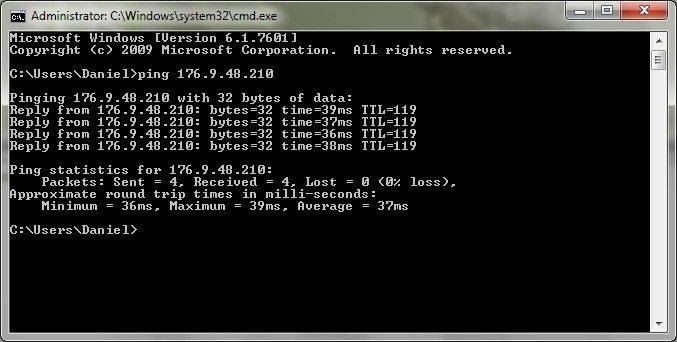
U ovom slučaju, ostaje samo čekati da stručnjaci kompanije poprave kablove. Za tačnije informacije obratite se kompanijama dobavljačima.
Utjecaj vrste veze
Treba imati na umu da će kabelska veza uvijek prenijeti podatke preko mreže brže od druge dvije vrste. Osim toga, kvalitet telefonskih linija također utiče na brzinu interneta. U zavisnosti od toga gdje živite, brzina vaše mrežne veze može značajno varirati.

Mnoge ljude zanima zašto brzina interneta pada uveče, odgovor je da je mreža preopterećena, jer uveče više korisnika gleda filmove i igra igrice. To uzrokuje smanjenje brzine. Ako u ovom trenutku naiđete na problem, a tokom dana je sve u redu, onda je to najvjerovatnije vaš razlog. Pozovite svog internet provajdera i prijavite problem, oni mogu poboljšati vaš signal.
Da provjerite koliko je brza vaša internetska veza:

Ako želite imati nesmetan pristup internetu, pažljivo pročitajte sljedeće preporuke kako biste ubrzali što je moguće brže:
Sasvim je moguće samostalno riješiti problem sa sporom vezom, samo trebate identificirati postojeći problem i pronaći načine da ga riješite. U ovom slučaju, Internet će vas opet oduševiti brzinom i novim mogućnostima!
>